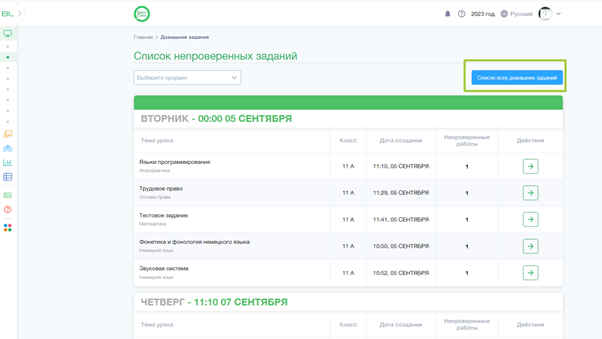Домашние задания - раздел, где хранятся все домашние задания, которые вы создавали и ответы учеников на них.
Где находятся домашние задания?
Левое меню → BilimClass → Домашние задания
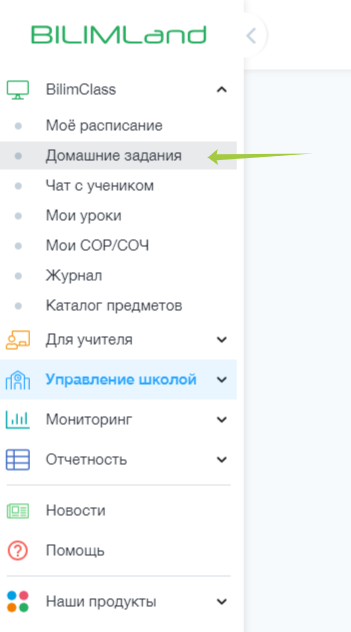
Первая страница, которая у вас открывается, это страница с непроверенными домашними заданиями.
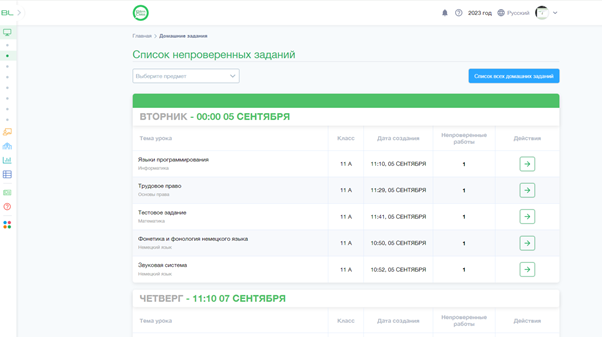
Вы можете отфильтровать их по предмету
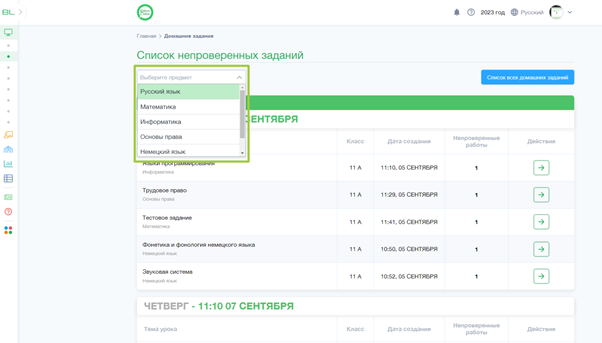
Давайте разберем из чего состоит эта таблица
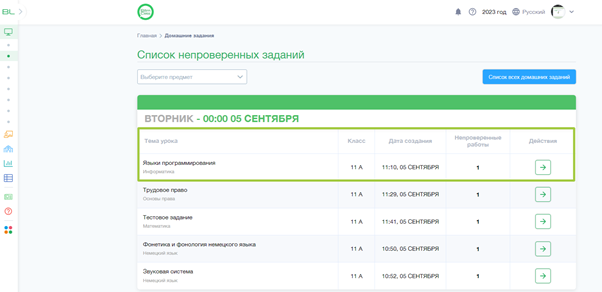
Тема урока - тема урока, в котором вы добавили ДЗ. Снизу пишется название самого предмета.
Класс - класс, которому было задано это ДЗ.
Дата создания - дата создания ДЗ.
Непроверенные работы - сколько ДЗ у вас осталось проверить.
Действия - переход на страницу самого ДЗ.
Как посмотреть содержание домашнего задания?
1. В списке выбираем необходимое домашнее задание и нажимаем на стрелку в столбце Действия
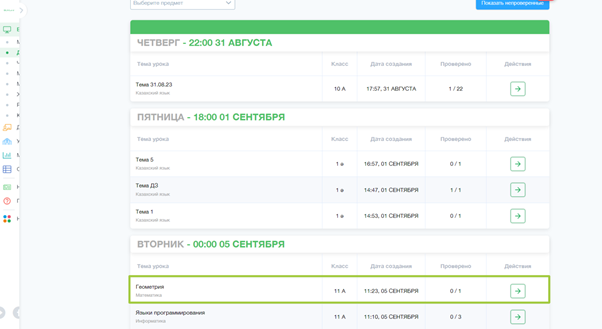
2. Нажимаем на Просмотреть домашнее задание
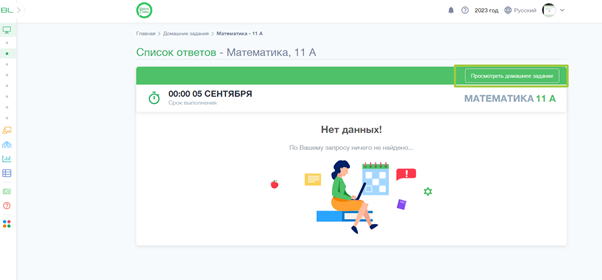
*На скрине нет данных, так как ученики еще не сдали домашние задания.
3. У вас открылось содержание домашнего задания.
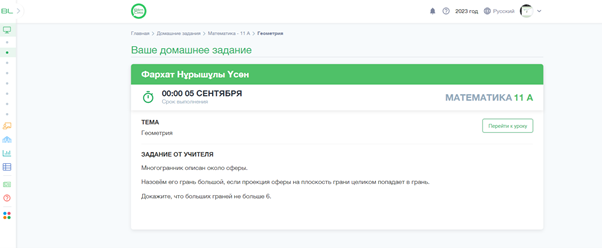
Как проверить домашние задания?
1. Нажимаем на стрелку в столбце Действия вдоль необходимого урока
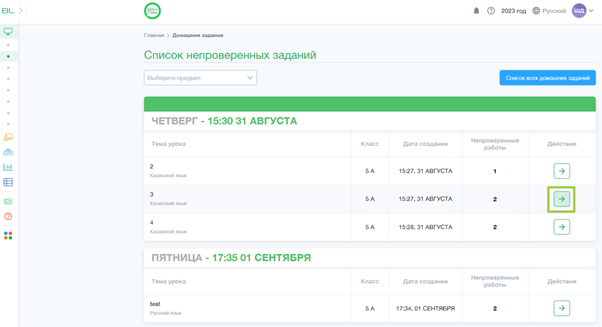
2. У вас открывается страница с информацией о несданных домашних заданиях
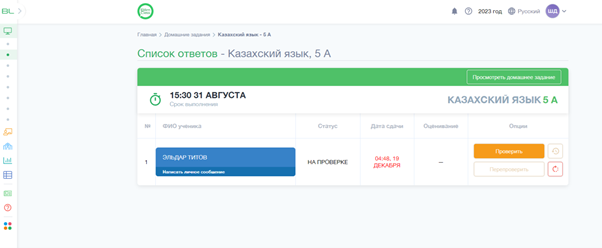
ФИО ученика - ФИО ученика, чье ДЗ еще не проверено
Статус - статус ДЗ (проверено, не проверено, на проверке)
Дата сдачи - дата, когда ученик выполнил и отправил ДЗ на проверку
Оценивание - оценка за ДЗ
Опции - кнопки для того, чтобы проверить или перепроверить ДЗ
3. Нажимаем на Проверить
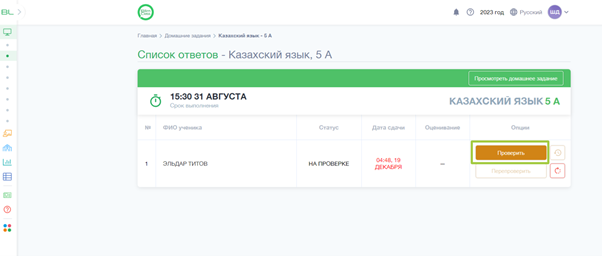
4. У вас открылась страница с детальной информацией о ДЗ, ячейки для оценивания ДЗ и обратной связи
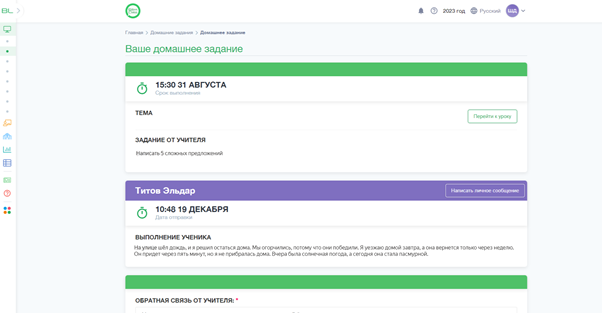
Задание от учителя - то, что вы задали для выполнения. В этом же окошке, вы можете перейти в сам урок, кликнув на Перейти к уроку.
Выполнение ученика - домашнее задание выполненное учеником. В окошке Выполнение ученика, вы можете связаться с учеником, кликнув на Написать личное сообщение.
Обратная связь от учителя - окошко, где вы можете дать обратную связь ученику на его домашнее задание.
Оценивание - нужно отметить балл, в который вы оцениваете выполненное ДЗ.
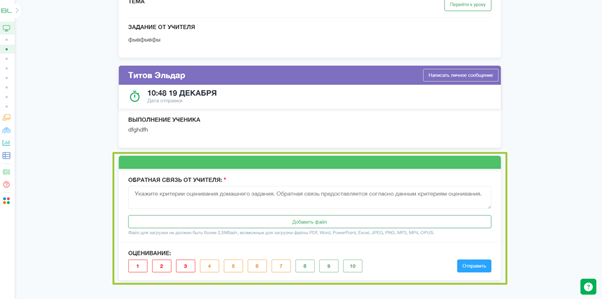
После того, как вы дали обратную связь и поставили оценку, не забудьте нажать на Отправить.
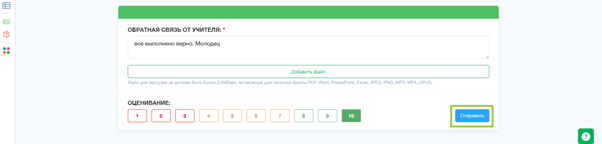
Отменить домашнее задание
Отменить домашнее задание можно если ни один ученик его еще не выполнил.
1. Выбираем в списке необходимое домашнее задание и переходим в него нажав на стрелку в столбце Действия
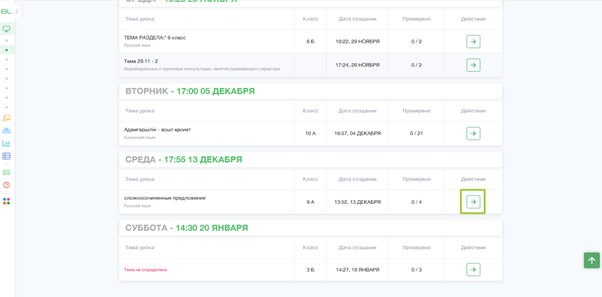
2. Нажимаем на Отменить домашнее задание
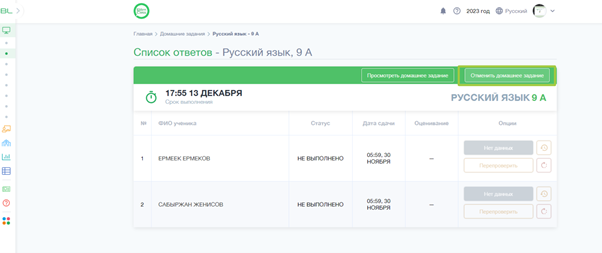
3. Подтверждаем свое действие
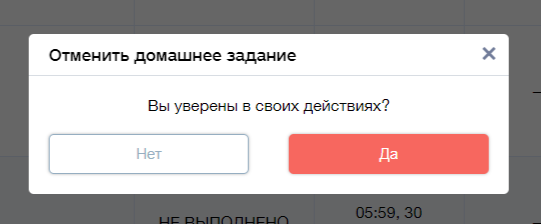
Список всех домашних заданий
Первой страницей при переходе в раздел Домашние задания являются Непроверенные домашние задания. Чтобы открыть все ДЗ, нажмите на кнопку Список всех домашних заданий.